Play Store indirme beklemede, Google Play Store'dan Android cihazınıza yeni uygulamalar yüklerken karşılaşabileceğiniz sorunlardan biridir. Hata oluştuğunda, telefonunuzun yeni uygulamalar indirmemesine neden olur. İndirmeye çalıştığınız her şey, ne yaparsanız yapın beklemede kalır.
Özellikle Android cihazlar için güvenilir uygulama indirmelerinin tek kaynağı olduğu için Play Store'dan uygulama yükleme yapamamak gerçekten sinir bozucu. . Sorunda da yaşıyorsanız, sorunu çözmeye yardımcı olup olmadıklarını görmek için denemek isteyebileceğiniz birkaç yöntem vardır.

Mevcut İndirmeleri Bir / Veya Güncellemeleri İptal Et
Play Store indirmelerinizin indirme işleminde takılı kalmasının olası nedenlerinden biri cihazınızda zaten çalışan birçoğunuz var. Düzeltmek için acilen ihtiyaç duymadığınız tüm uygulamalar için yükleme ve güncellemeleri devre dışı bırak 'i ve ardından gerçekten gerçekten yüklemek istediğiniz uygulamayı alabilirsiniz.


WiFi Çalışmıyorsa Mobil Veriler Üzerinden İndirin
Uygulamanız indirildiğinden İnternet gerektiriyorsa, İnternet bağlantınızın çalıştığından emin olmalısınız. Bir WiFi ağındaysanız ve herhangi bir nedenle çalışmayı durdurduysanız, uygulamalarınızı indirmek için İnternet kaynağınızı hücresel veri olarak değiştirebilirsiniz.



- S'den bir uygulama indirmeyi deneyin parçaladı ve çalışması gerekir.
Cihazınızdaki VPN Uygulamasını Kapatın
Google Play Store indirme beklemesinde sorun bir VPN uygulaması de. VPN'ler temel olarak konumunuzu taklit ettiğinden, Google Play Store'un cihazınıza göre olması gereken ülkede olmadığınızı düşünmesine neden olabilir ve indirmelerinizi duraklatabilir.
Durum buysa, sorunu çözmek için yapmanız gereken çok şey yoktur. Tek yapmanız gereken telefonunuzdaki VPN uygulamasını devre dışı bırakmaktır ve gitmek için iyi olmalısınız.
In_content_1 tümü: [300x250] / dfp: [640x360]- >Bir VPN'nin nasıl devre dışı bırakılacağına ilişkin adımlar, kullandığınız uygulamaya göre değişir. Bununla birlikte, çoğu uygulamada, ana arayüzde hizmeti açıp kapatmanıza olanak tanıyan büyük bir düğme bulacaksınız. Play Store sorununu çözmek için kapatmak istiyorsunuz.
Play Store Verilerini Sil
Cihazınızdaki diğer uygulamalar gibi Play Store uygulaması da yapılandırmalarını ve ayarlarını cihazınızdaki geçici dosyalarda saklar. Bazen, bu dosyalar Mağaza'da sorun yaşamanızın nedeni olabilir.
Düzeltmek için sadece Play Store uygulama dosyalarını kaldırma ve gitmek için iyi olacaksınız.



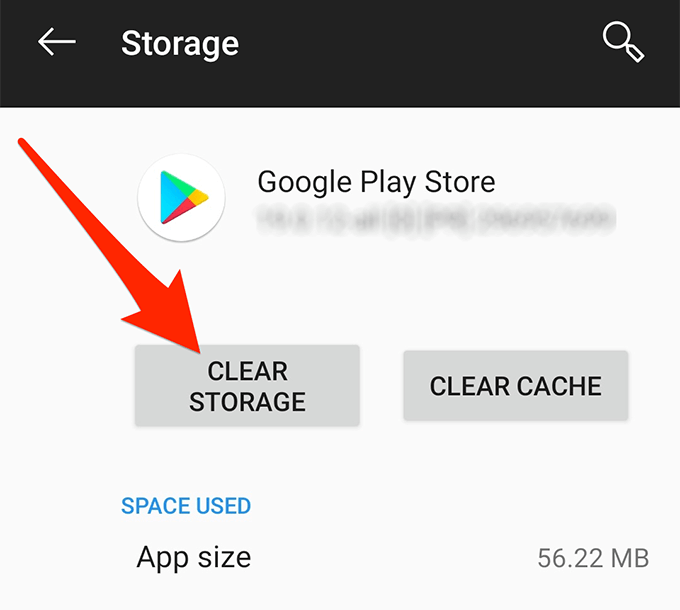
Play Store Güncellemelerini Kaldır
Play Store indirme beklemede sorun ortaya çıktıysa ancak son zamanlarda bir Play Store güncellemesinden sonra, güncelleme burada suçlu olabilir. Neyse ki, cihazınız bu güncellemeleri geri al 'e izin verir ve bu sizin için sorunu çözecektir.


Telefonunuzda Boş Bellek Alanı
Cihazınıza indirdiğiniz her yeni uygulama için belirli miktarda alan gerekir. Telefonunuzda bellek yetersizse, uygulamalarınızın indirilebilmesi için hafızayı silmeniz gerekir.
Yetersiz depolama alanına sahip olmak, Play Store'da bekleyen indirme sorununun nedeni olabilir.


Uygulama Tercihlerinizi Sıfırlayın
Belirli dosya türlerini açabilen bir uygulama yüklediğinizde, cihazınız söz konusu dosya biçimi için varsayılan uygulama olarak ayarlamanızı sağlar. Bunun beklemedeki indirme sorununuzla doğrudan ilgisi olmasa da, sorunun çözülmesine yardımcı olup olmadığını görmek için bu uygulama tercihlerini temizlemeye değer.
Bir uygulamayı her zaman için varsayılan bir açılış aracı olarak ayarlayabilirsiniz. Tercihler sıfırlanmış olsa bile dosyalarınız.


Cihazınızı Fabrika Ayarlarına Sıfırla
Son olarak, hiçbir şey işe yaramazsa ve telefonunuzda Play Store indirme işlemi hala devam ederse, son çare telefonunuzu fabrika ayarlarına sıfırlayın olmalıdır. Tüm yapılandırmalarınızı, ayarlarınızı, verilerinizi temizler ve telefonunuzu sıfırdan kurmanıza izin verir.
Cihazınızı silmeden önce ihtiyacınız olan dosyaları yedeklediğinizden emin olun.



Google Play'de Mağaza, Android cihazınızda yeni uygulama indirmelerini önlemek için herhangi bir soruna neden oldu mu? Öyleyse, düzeltmek için ne yaptınız? Aşağıdaki yorumlarda yanıtınızı bekliyoruz.